휴대폰 갤러리 콜라주 사진 편집하는 방법 – 기본 어플로 간편하게
여행 사진들을 하나로 모아서 예쁘게 만들고 싶으신가요? 아이들 생일파티 사진들을 한 장으로 정리하고 싶으시다고요? 복잡한 프로그램 설치하지 마세요!
휴대폰에 이미 들어있는 기본 어플만으로도 충분히 멋진 콜라주를 만들 수 있어요.
이 글을 끝까지 읽으시면 마지막에 사진 화질을 떨어뜨리지 않고 더 선명하게 만드는 꿀팁까지 알려드릴게요!
무엇을 얻어가실 수 있나요?
- 📱 갤럭시와 아이폰 기본 어플로 콜라주 만드는 방법
- 🎨 여러 장의 사진을 예쁘게 배치하고 꾸미는 방법
- 📤 완성된 콜라주를 쉽게 저장하고 공유하는 방법
콜라주를 만들기 전에 알아두면 좋은 정보
콜라주 작업을 시작하기 전에 몇 가지 기본적인 정보를 알아두시면 훨씬 수월하게 작업하실 수 있어요.
데이터 사용량 주의하기
휴대폰으로 콜라주를 만들 때는 인터넷 연결이 필요할 수 있어요. 가능하면 와이파이를 연결해서 사용하시는 것이 좋습니다. 외출 중이시라면 데이터 사용량을 확인해 주세요.
휴대폰 저장 공간 확인하기
콜라주를 만들고 저장할 공간이 필요해요. 휴대폰 저장 공간이 부족하면 작업 중에 문제가 생길 수 있으니 미리 확인해 주세요. 필요 없는 사진이나 어플을 정리하시면 공간을 확보할 수 있어요.
사진 품질에 대해서
기본 어플로 만든 콜라주도 충분히 선명하고 예뻐요. 다만 원본 사진이 흐릿하면 콜라주도 흐려질 수 있으니, 가능하면 선명한 사진을 선택하세요.
휴대폰 종류별 콜라주 기능 비교
| 휴대폰 종류 | 기본 콜라주 기능 | 최대 사진 수 | 사용 난이도 |
|---|---|---|---|
| 삼성 갤럭시 | 갤러리 앱에 내장 | 6장 | 매우 쉬움 |
| 아이폰 | 단축어 앱 활용 | 제한 없음 | 보통 |
| 구글 포토 | 모든 기종 사용 가능 | 6장 | 쉬움 |
자, 이제 본격적으로 휴대폰 종류별로 콜라주 만드는 방법을 알아볼게요!
방법 1: 삼성 갤럭시에서 콜라주 만들기
갤럭시 사용자분들은 정말 운이 좋으세요! 별도의 어플 설치 없이도 갤러리 어플에서 바로 콜라주를 만들 수 있거든요.
1. 갤러리 어플 열기
먼저 갤럭시 휴대폰에서 갤러리 어플을 열어주세요. 보통 화면에 사진 모양의 아이콘으로 되어 있어요.

갤러리 어플을 찾아서 눌러주세요.
갤러리 어플이 열리면 콜라주로 만들고 싶은 사진들이 있는 폴더로 이동하세요. 최근 사진들은 보통 '카메라' 폴더에 있어요.
- 갤러리 어플을 손가락으로 눌러서 실행하세요
- 콜라주에 넣고 싶은 사진들이 있는 폴더를 찾아보세요
- 폴더가 여러 개라면 차근차근 확인해 보세요
- 사진이 너무 많다면 날짜별로 정리된 것을 활용하세요
2. 더보기 메뉴에서 '만들기' 선택
이제 콜라주를 만들어볼 차례예요. 화면 오른쪽 위에 있는 점 세 개 버튼을 찾아주세요.
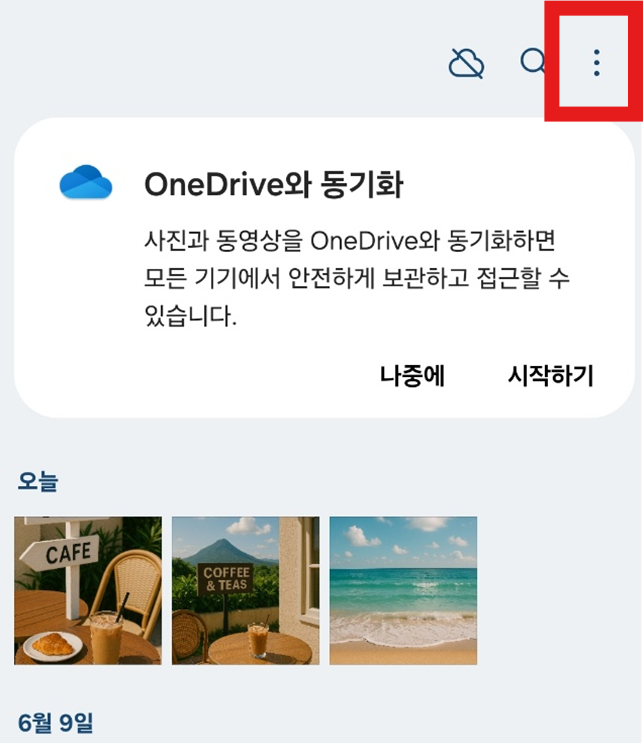
화면 오른쪽 상단의 점 세 개 버튼을 눌러주세요.
더보기 메뉴가 나타나면 여러 옵션 중에서 '만들기'를 찾아 선택해 주세요.
- 화면 오른쪽 상단의 점 세 개(⋮) 버튼을 누르세요
- 나타나는 메뉴에서 '만들기'를 찾아 선택하세요
- 메뉴가 보이지 않으면 화면을 위아래로 스크롤해 보세요
- '만들기' 옵션이 나타나면 손가락으로 눌러주세요
3. '콜라주' 기능 선택하기
'만들기' 메뉴에서 여러 가지 옵션이 나타날 거예요. 여기서 '콜라주'를 선택해 주세요.


만들기 옵션 중에서 '콜라주'를 선택해주세요.
- '만들기' 메뉴에서 다양한 옵션들을 확인하세요
- '콜라주', '동영상', '스토리' 등의 옵션 중 '콜라주'를 선택하세요
- 콜라주 버튼을 누르면 사진 선택 화면이 나타납니다
- 이제 콜라주에 넣고 싶은 사진들을 고를 수 있어요
4. 콜라주에 넣을 사진 선택하기
콜라주 기능을 선택하면 사진들이 나타나요. 여기서 콜라주에 넣고 싶은 사진을 최대 6장까지 고를 수 있어요.

콜라주에 넣고 싶은 사진들을 차례대로 선택해주세요.
- 원하는 사진을 손가락으로 눌러 선택하세요
- 선택된 사진에는 체크 표시가 생겨요
- 최대 6장까지 선택할 수 있으니 골라서 선택하세요
- 잘못 선택했다면 다시 누르면 선택이 취소돼요
5. 콜라주 레이아웃 꾸미기
사진 선택이 끝나면 이제 콜라주를 예쁘게 꾸밀 차례예요. 다양한 레이아웃과 꾸미기 옵션이 있어요.


사진 배치를 바꾸고 테두리나 색상을 조절해보세요.
갤럭시 갤러리의 콜라주 편집 기능은 정말 다양해요:
- 레이아웃 변경: 사진 배치 모양을 여러 가지로 바꿀 수 있어요
- 모서리 둥글기: 사진 모서리를 둥글게 만들거나 각지게 만들 수 있어요
- 테두리 두께: 사진 사이의 간격을 조절할 수 있어요
- 배경색 변경: 흰색, 검은색 등 원하는 색으로 바꿀 수 있어요
6. 완성된 콜라주 저장하기
콜라주 꾸미기가 끝났다면 이제 저장할 차례예요. 화면에서 '저장' 버튼을 찾아 눌러주세요.

편집이 끝나면 '저장' 버튼을 눌러 콜라주를 저장하세요.
- 콜라주 편집이 모두 끝났는지 확인하세요
- 화면에서 '저장' 또는 '완료' 버튼을 찾아 누르세요
- 저장이 완료되면 갤러리에서 완성된 콜라주를 확인할 수 있어요
- 저장된 콜라주는 '카메라' 폴더나 '편집' 폴더에서 찾을 수 있어요
방법 2: 아이폰에서 단축어로 콜라주 만들기
아이폰 사용자분들은 기본 사진 어플에 콜라주 기능이 없어서 조금 아쉬우실 텐데요, 걱정 마세요! '단축어' 어플을 활용하면 훨씬 더 고품질의 콜라주를 만들 수 있어요.
1. 단축어 어플 열기
아이폰에는 '단축어'라는 어플이 기본으로 설치되어 있어요. 이 어플을 활용해서 콜라주를 만들어볼게요.

아이폰에서 '단축어' 어플을 찾아서 실행해주세요.
- 홈 화면에서 '단축어' 어플을 찾아보세요
- 보통 톱니바퀴 모양 아이콘으로 되어 있어요
- 어플이 보이지 않으면 검색창에서 '단축어'를 검색해 보세요
- 단축어 어플을 눌러서 실행하세요
2. 새로운 단축어 만들기
단축어 어플이 열리면 새로운 단축어를 만들어야 해요. 오른쪽 상단의 '+' 버튼을 눌러주세요.
오른쪽 상단의 '+' 버튼을 눌러 새 단축어를 만들어주세요.
- 단축어 어플 메인 화면에서 '+' 버튼을 찾으세요
- '+' 버튼을 누르면 새 단축어 만들기 화면이 나타나요
- 여기서 콜라주를 만들기 위한 단축어를 설정할 거예요
- 조금 복잡해 보여도 차근차근 따라하시면 쉬워요
3. 사진 선택 기능 추가하기
이제 단축어에서 사진을 선택할 수 있는 기능을 추가해야 해요.
'앱 및 동작 검색'에서 '사진 선택'을 찾아 추가해주세요.
단축어를 만드는 과정이 조금 복잡할 수 있지만, 한 번만 만들어두면 계속 사용할 수 있어요:
- '앱 및 동작 검색' 버튼을 눌러주세요
- 검색창에 '사진 선택'이라고 입력하세요
- '사진 선택' 동작을 찾아서 추가하세요
- '여러 항목 선택' 옵션을 켜주세요
4. 이미지 합치기 기능 추가하기
사진 선택 기능을 추가했다면 이제 선택한 사진들을 합치는 기능을 추가해야 해요.
'이미지 합치기' 동작을 검색해서 추가해주세요.
- 다시 '앱 및 동작 검색'을 눌러주세요
- 이번에는 '이미지 합치기'를 검색하세요
- '이미지 합치기' 동작을 추가하세요
- 방향 설정에서 '매번 묻기'를 선택하세요
5. 사진 앨범에 저장 기능 추가하기
마지막으로 완성된 콜라주를 사진 앨범에 저장하는 기능을 추가해야 해요.
'사진 앨범에 저장' 동작을 추가해서 단축어를 완성하세요.
- 마지막으로 '앱 및 동작 검색'을 한 번 더 눌러주세요
- '사진 앨범에 저장'을 검색해서 추가하세요
- 저장할 앨범을 선택할 수 있어요
- 모든 설정이 끝나면 '완료' 버튼을 눌러주세요
지금까지 읽어주신 분들을 위해 마지막에 보너스 팁까지 준비했으니 조금만 더 기다려주세요!
6. 단축어로 콜라주 만들기
이제 만든 단축어를 실행해서 실제로 콜라주를 만들어볼게요.
만든 단축어를 실행해서 콜라주를 만들어보세요.
- 방금 만든 단축어를 눌러서 실행하세요
- 사진 선택 화면이 나타나면 원하는 사진들을 고르세요
- 사진 선택이 끝나면 '추가' 버튼을 누르세요
- 가로, 세로, 격자 중 원하는 배치를 선택하세요
방법 3: 구글 포토로 모든 휴대폰에서 콜라주 만들기
갤럭시나 아이폰 상관없이 모든 휴대폰에서 사용할 수 있는 방법이 있어요. 바로 구글 포토 어플을 활용하는 거예요.
1. 구글 포토 어플 설치 및 실행
구글 포토 어플이 설치되어 있지 않다면 앱스토어나 플레이스토어에서 다운받으세요.

구글 포토 어플을 설치하고 실행해주세요.
- 앱스토어(아이폰) 또는 플레이스토어(안드로이드)에서 '구글 포토'를 검색하세요
- 구글 포토 어플을 설치하세요
- 설치가 완료되면 어플을 실행하세요
- 구글 계정으로 로그인하면 더 많은 기능을 사용할 수 있어요
2. 콜라주할 사진 선택하기
구글 포토에서 콜라주로 만들고 싶은 사진들을 선택해보세요.

콜라주에 넣고 싶은 사진들을 최대 6장까지 선택하세요.
- 구글 포토에서 원하는 사진을 찾아보세요
- 첫 번째 사진을 길게 누르면 선택 모드로 바뀌어요
- 그 다음 사진들을 차례로 눌러서 선택하세요
- 최대 6장까지 선택할 수 있어요
3. 콜라주 만들기 선택
사진 선택이 끝나면 화면 하단에 여러 옵션이 나타나요. 여기서 '+' 버튼을 찾아주세요.

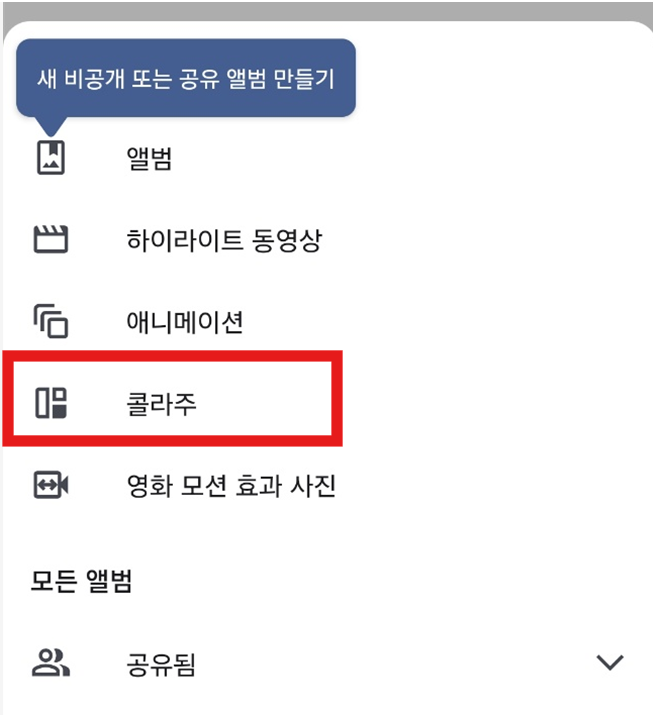
화면 하단의 '+' 버튼을 누르고 '콜라주'를 선택하세요.
- 사진을 선택한 상태에서 화면 하단을 확인하세요
- '+' 버튼이나 '만들기' 옵션을 찾아 누르세요
- 나타나는 메뉴에서 '콜라주'를 선택하세요
- 구글 포토가 자동으로 콜라주를 만들기 시작해요
4. 콜라주 레이아웃 조정하기
구글 포토에서 자동으로 만든 콜라주의 레이아웃을 조정할 수 있어요.


다양한 레이아웃 중에서 마음에 드는 것을 선택하세요.
- 여러 가지 레이아웃 옵션이 화면에 나타나요
- 각 레이아웃을 눌러보면서 어떤 모양인지 확인하세요
- 마음에 드는 레이아웃을 선택하세요
- 사진의 위치나 크기도 조절할 수 있어요
5. 콜라주 저장 및 공유하기
콜라주 편집이 끝나면 저장하고 원하는 곳에 공유할 수 있어요.


편집이 끝나면 '저장' 버튼을 눌러 콜라주를 저장하세요.
- 콜라주 편집이 모두 끝났는지 확인하세요
- 화면에서 '저장' 버튼을 찾아 누르세요
- 저장된 콜라주는 구글 포토와 휴대폰 갤러리에 모두 저장돼요
- '공유' 버튼으로 카카오톡, 인스타그램 등에 바로 올릴 수 있어요
자주 묻는 질문
Q: 콜라주를 만들었는데 사진이 흐려졌어요.
A: 원본 사진이 작거나 흐릿한 경우 콜라주도 흐려질 수 있어요. 가능하면 선명하고 큰 사진을 사용하세요. 아이폰 단축어를
사용하면 화질 손실 없이 콜라주를 만들 수 있어요.
Q: 6장보다 많은 사진을 콜라주로 만들고 싶어요.
A: 기본 어플로는 보통 최대 6장까지만 가능해요. 더 많은 사진을 원한다면 별도의 콜라주 어플을 사용하거나, 콜라주를 여러 개 만들어서 조합하는 방법이 있어요.
Q: 만든 콜라주를 다시 편집할 수 있나요?
A: 한 번 저장된 콜라주는 대부분 다시 편집하기 어려워요. 편집이 필요하다면 처음부터 다시 만드는 것이 좋아요. 저장하기 전에 충분히 확인해 보세요.
Q: 콜라주가 너무 커서 카카오톡으로 보내기 어려워요.
A: 콜라주 파일이 너무 클 때는 사진 편집 어플에서 크기를 줄이거나, 화질을 낮춰서 저장하면 돼요. 또는 구글 드라이브 같은 클라우드 서비스를 활용하는 방법도 있어요.
꼭 알아두세요!
- 저장 공간 확인: 콜라주 작업 전에 휴대폰 저장 공간을 확인하세요
- 와이파이 사용: 데이터 사용량을 줄이기 위해 가능하면 와이파이를 사용하세요
- 백업하기: 중요한 콜라주는 클라우드나 컴퓨터에 백업해 두세요
- 배터리 확인: 콜라주 작업은 배터리를 많이 사용할 수 있으니 충전 상태를 확인하세요
마지막 꿀팁! 사진 화질을 떨어뜨리지 않는 방법
여기까지 읽어주셔서 정말 감사합니다! 약속했던 대로 사진 화질을 최대한 보존하는 방법을 알려드릴게요.
아이폰 단축어의 놀라운 장점
아이폰의 단축어로 만든 콜라주는 화질 손실이 거의 없어요. 원본 사진의 선명함을 그대로 유지하면서 합칠 수 있어서, 인쇄용으로도 충분히 사용할 수 있는 고품질 콜라주가 만들어져요.
원본 사진 선택의 중요성
- 고해상도 사진 사용: 가능하면 큰 사진을 사용하세요
- 선명한 사진 선택: 흐릿한 사진은 콜라주에서도 흐려져요
- 같은 화질 사용: 섞어서 사용할 사진들의 화질을 비슷하게 맞추세요
저장 형식 선택하기
- PNG 형식: 화질 손실이 적어 고품질 유지에 좋아요
- JPEG 형식: 파일 크기는 작지만 약간의 화질 손실이 있어요
- 원본 저장: 가능하면 원본 품질로 저장하세요
편집 시 주의사항
- 과도한 필터 사용 금지: 너무 많은 효과를 주면 화질이 떨어져요
- 적절한 크기 유지: 너무 크거나 작게 만들지 마세요
- 색상 조절 최소화: 색상을 많이 바꾸면 화질에 영향을 줄 수 있어요
이제 여러분도 휴대폰만으로 전문가 수준의 콜라주를 만들 수 있어요!
가족 여행 사진, 아이들 성장 과정, 소중한 순간들을 예쁘게 모아서 간직하세요.
한 번 해보시면 "이렇게 쉬웠구나!" 하실 거예요. 지금 바로 휴대폰을 들고 첫 번째 콜라주를 만들어보세요!
'스마트폰 활용법' 카테고리의 다른 글
| 휴대폰에서 돋보기 찾기 – 돋보기 위젯 홈 화면에 추가하는 방법 (0) | 2025.06.15 |
|---|---|
| 갤럭시 휴대폰 서머타임 해제 방법 - 날짜 및 시간 자동 설정 끄기 (0) | 2025.06.15 |
| 핸드폰 바탕화면 달력 위젯 설치 방법 | 홈화면 일정 한눈에 보기 (0) | 2025.06.15 |
| 핸드폰 첫화면 바탕화면 날씨 없애서 삭제하는 방법 (갤럭시 삼성폰) (0) | 2025.06.14 |
| 휴대폰 빈 바탕화면 없애는 방법 - 갤럭시 핸드폰 홈화면 제거하기 (0) | 2025.06.14 |
| 갤럭시 시계 위젯 크기 조절하는 방법 | 큰 시계로 홈화면 꾸미기 (0) | 2025.06.13 |
| 핸드폰으로 만보기 기능 사용하는 법 – 갤럭시·아이폰 걸음수 확인하기 (1) | 2025.06.13 |
| 휴대폰(스마트폰) 사진 컴퓨터로 옮기는 방법 - 갤럭시 & 아이폰 모두 가능 (0) | 2025.06.13 |


댓글